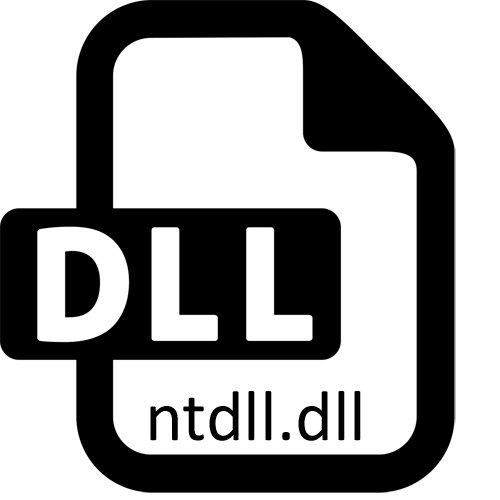
Gen kèk itilizatè lè yo ap eseye kòmanse sèten pwogram oswa jwèt fè fas a erè diferan nan ki bibliyotèk la parèt ak non an ntdll.dll. Nan pifò ka, sa vle di ke gen pwoblèm ki genyen ak konpatibilite oswa avèk aksè, depi bibliyotèk la mansyone tèt li se pa sa yo itilize nan Windows 7, men se sèlman yon eleman sistèm nan vèsyon ki pi gran nan sistèm opere. Aparisyon nan difikilte sa yo vle di ke ou bezwen gade pou koreksyon ak konpatibilite, ki nou vle pale pi lwen.
Metòd 1: Manyèl enstalasyon ntdll.dll
Ak byenke pou objektif chak jou nan Windows 7, prezans nan yon dosye mansyone se si ou vle epi pafwa pa menm bezwen, lè ou eseye kòmanse jwèt fin vye granmoun oswa pwogram, ka konfli a dwe deklanche nan yon absans ordinèr. Lè sa a, ka dosye a dwe telechaje epi enstale swa nan rasin lan nan lojisyèl an oswa nan anyè a sistèm (sèlman "System32" pou 32-ti jan, gen ak Anplis de sa nan "SysWow64" pou 64-ti jan). Nan ka sa a, fonctionnalités a an jeneral nan OS yo pa pral chanje.Anplis de sa, ka dosye a dwe bezwen yo enskri nan sistèm nan lè l sèvi avèk yon atik sou lyen ki anba a.
Li plis: Enskri dosye a DLL nan Windows
Metòd 2: Pèmèt mòd konpatibilite
Dezyèmman, kite a pale sou mòd nan konpatibilite ki pi enpòtan. Windows 7 gen yon karakteristik bati-an ki pèmèt ou kouri lojisyèl ak jwèt ak paramèt yo nan vèsyon anvan nan sistèm opere. Ntdll.dll sipòte nan tout asanble nan "sèt", ki pèmèt ou chwazi absoliman nenpòt ki mòd, ak sa rive tankou sa a:
- Jwenn dosye a ègzèkutabl nan ki lojisyèl oswa aplikasyon ki pa vle kòmanse, ak Lè sa a klike sou li dwa-klike sou. Nan meni an kontèks parèt, ale nan "Pwopriyete yo" seksyon an.
- Nan nouvo fenèt la, deplase nan tab la konpatibilite.
- Make toulède kaz la "Kouri pwogram nan nan mòd konpatibilite ak:" epi chwazi youn nan opsyon ki disponib nan nan lis la. Kòmanse avèk "Windows XP (Updates 2)", nan lavni an chwazi pi gran eksplwatasyon, si rezilta a se aparan.
- Anplis de sa, nan "nivo dwa" kategori a, tcheke toulède kaz la ki responsab pou lansman administratè a.
- Apre li rete sèlman pou aplike pou chanjman yo pa klike sou bouton ki koresponn lan, epi kouri pwogram nan verifye efikasite nan aksyon an.
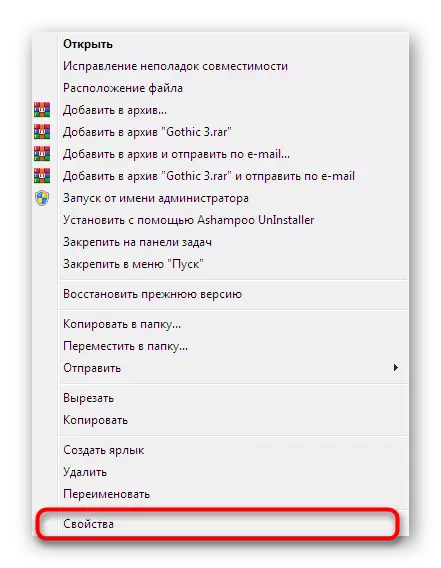
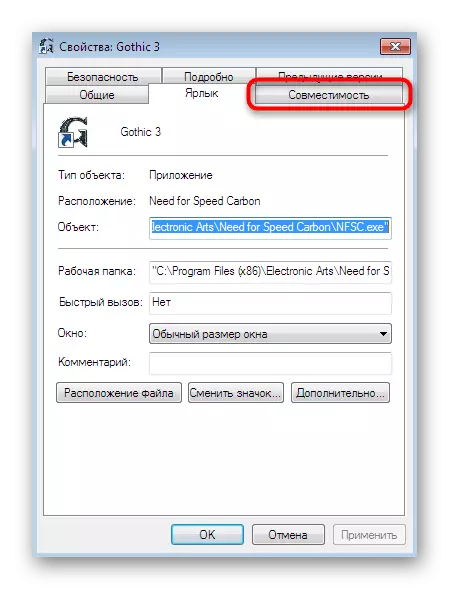
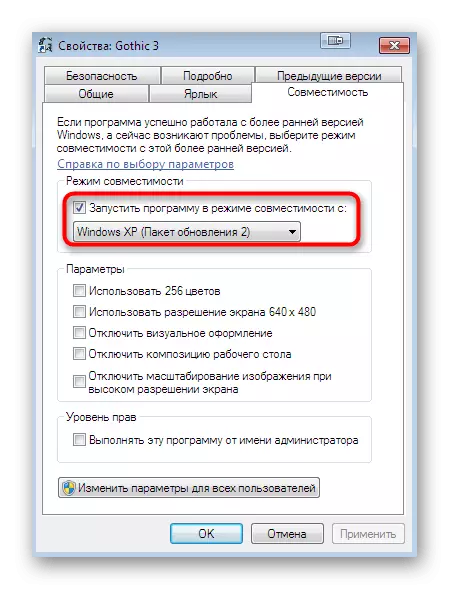
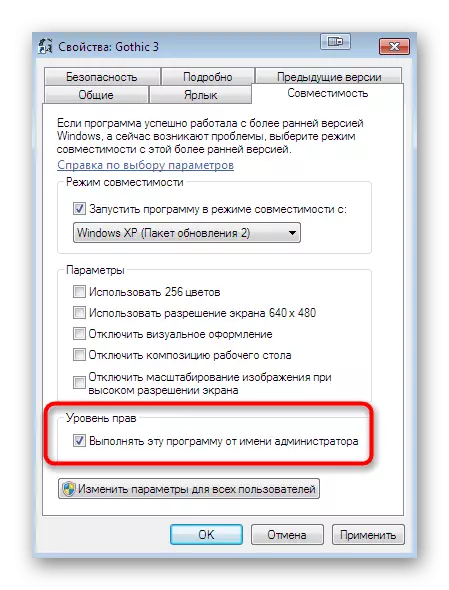
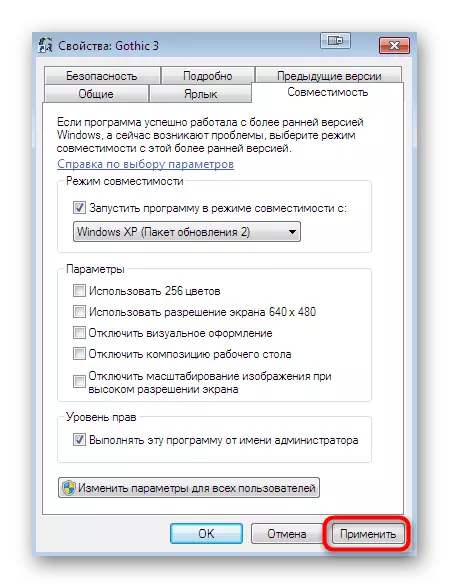
Metòd 3: Enfim Anviwònman Kontwòl Kont
Pi wo pase, nou te deja mansyone ke erè ak bibliyotèk la anba konsiderasyon pouvwa tou ki te koze akòz mank nan sèten dwa lanse lojisyèl an. Sa rive akòz lefèt ke pa default nan Windows gen anviwònman kont kontwòl ki pa pèmèt okenn chanjman san yo pa konesans administratè a. Se poutèt sa, yo ta dwe etenn:
- Byen ouvri sesyon an nan eksplwatasyon an anba non an nan administratè a. Gid detaye fè operasyon sa a ou pral jwenn nan yon lòt materyèl sou sit entènèt nou an, klike sou lyen ki anba a.
- Koulye a, louvri "kòmanse a" epi ale nan "Kontwòl Panel la".
- Gen, chwazi "Sipò Sant" seksyon an pa klike sou LKM la.
- Sèvi ak fenèt la kite pou yo avanse pou "chanje anviwònman kontwòl kont".
- Deplase kurseur a anba a pou ke valè a vin "pa janm notifye".
- Konfime chanjman yo klike sou bouton "OK".
- Lè yon fenèt autorisations plis parèt tou, chwazi yon opsyon repons pozitif.
- Nan fon an nan ekstrè a, yo pral yon notifikasyon fè w konnen ki pral kontwòl la itilizatè dwe etenn apre yo fin òdinatè a rdemare. Swiv enstriksyon sa a, ak Lè sa a ale nan re-kòmanse lojisyèl an.
Li plis: Sèvi ak Kont Administratè nan Windows

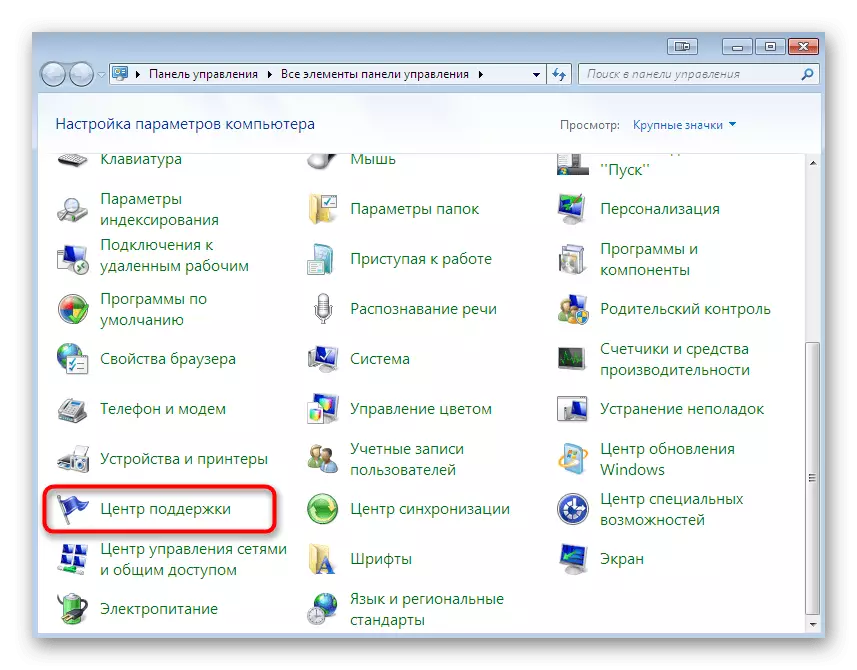
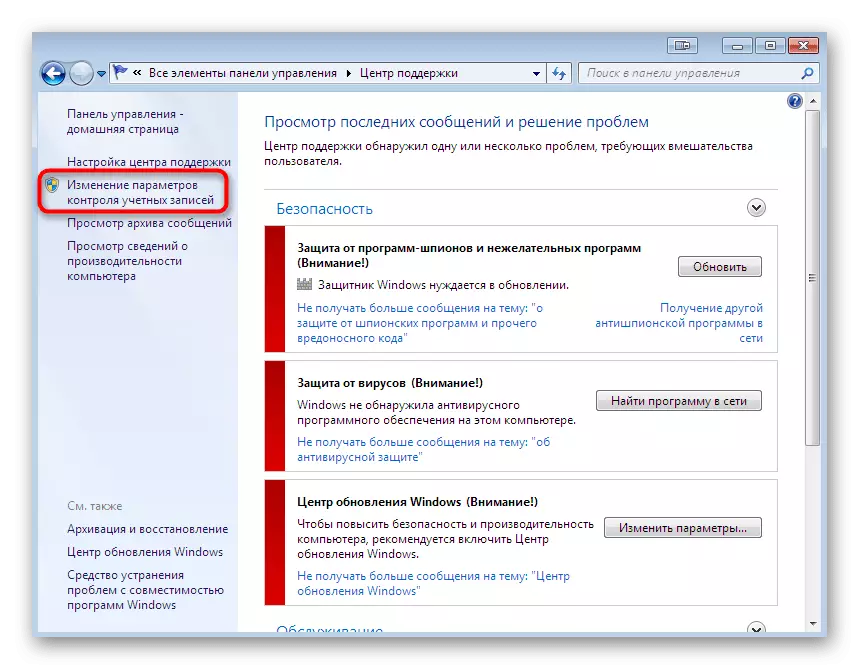
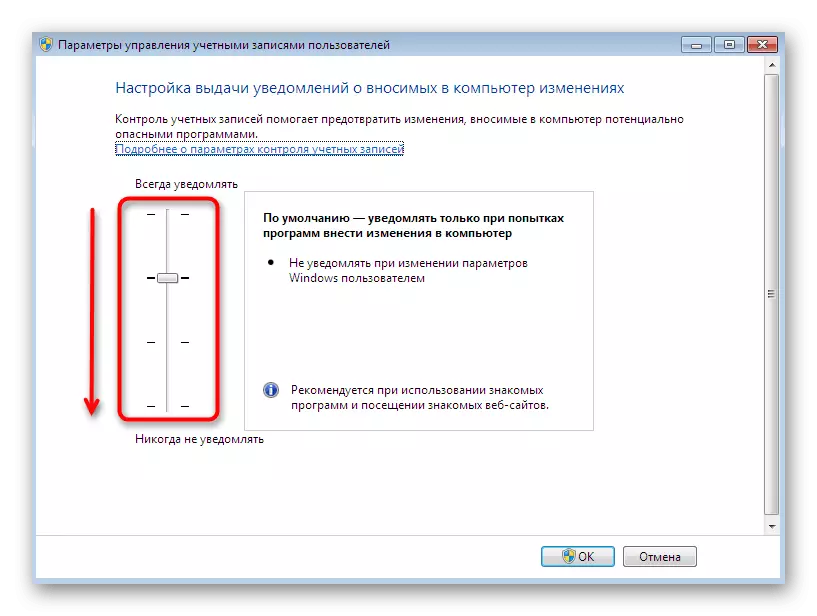


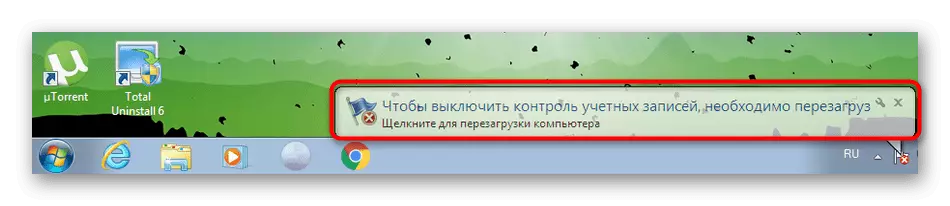
De opsyon ki pi wo a enplisit koreksyon nan pwoblèm ki genyen ak konpatibilite oswa jwenn dwa aksè. Si ou fin fè yo tou de epi yo pa t 'resevwa okenn rezilta pozitif, ale nan sa ki annapre yo, metòd plis radikal, men se pa inivèsèl.
Metòd 4: Enfim Pwogram konpatibilite Asistan
Paramèt nan sistèm yo rele "Pwogram Sèvis Asistans Konpatibilite" okòmansman dwe fè fonksyon yo nan koreksyon nan pwoblèm ki asosye ak lansman de pwogram lage nan Windows 7. Sepandan, nan kèk ka li sispann fonksyone kòrèkteman ak lakòz erè enprevi. Se poutèt sa, sa li vo eseye vire l 'yo tcheke si sèvis sa a se reyèlman blame nan difikilte ak ntdll.dll.
- Louvri meni an kòmanse ankò epi ale nan panèl la kontwòl.
- Isit la, chwazi "administrasyon" seksyon an.
- Nan yon nouvo fenèt, ou pral wè yon lis tout kategori ki egziste deja. Nan li kounye a ou enterese nan "sèvis yo."
- Nan lis la nan tout sèvis yo, jwenn paramèt la mansyone ak doub-klike sou li nan LKM a yo louvri fenèt la Pwopriyete.
- One Stop ekzekisyon an nan paramèt la pa klike sou bouton ki koresponn lan. Anvan fèmen fenèt la, pa bliye pou aplike pou chanjman yo.
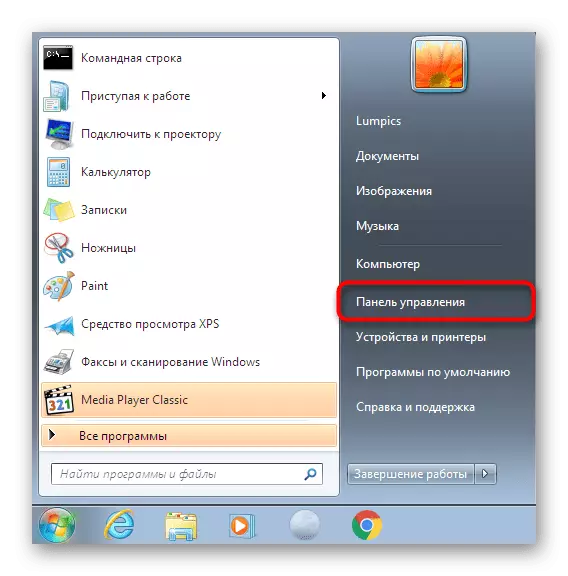
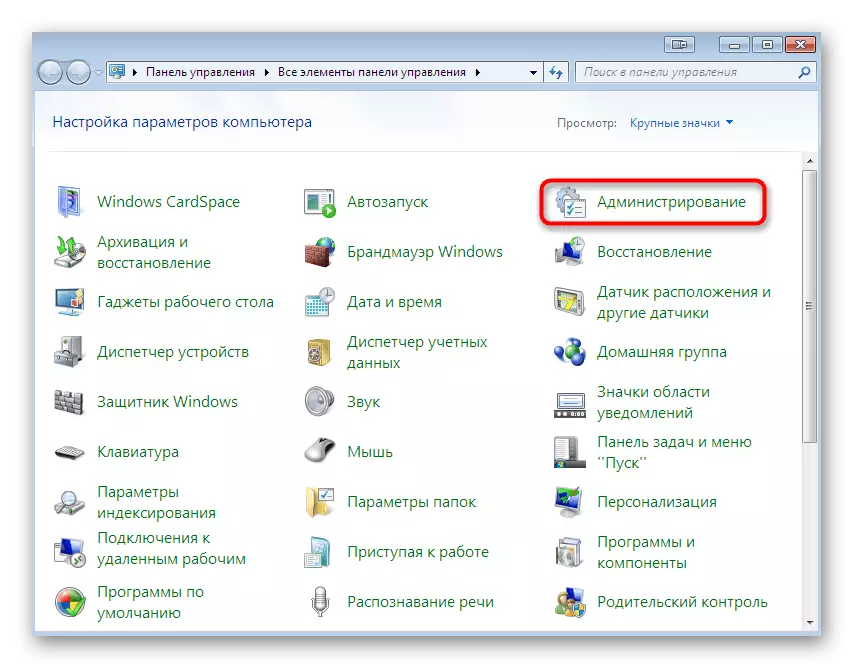
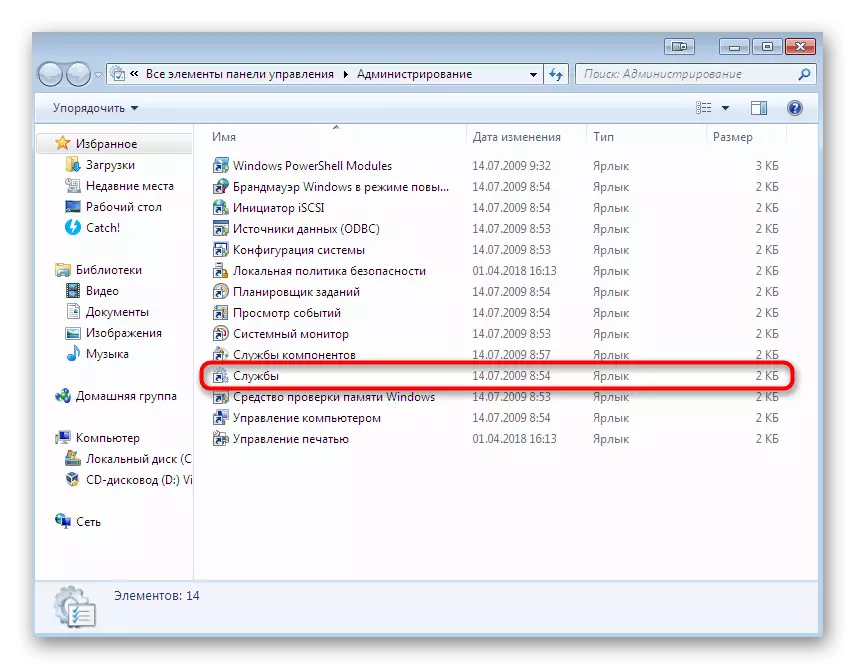
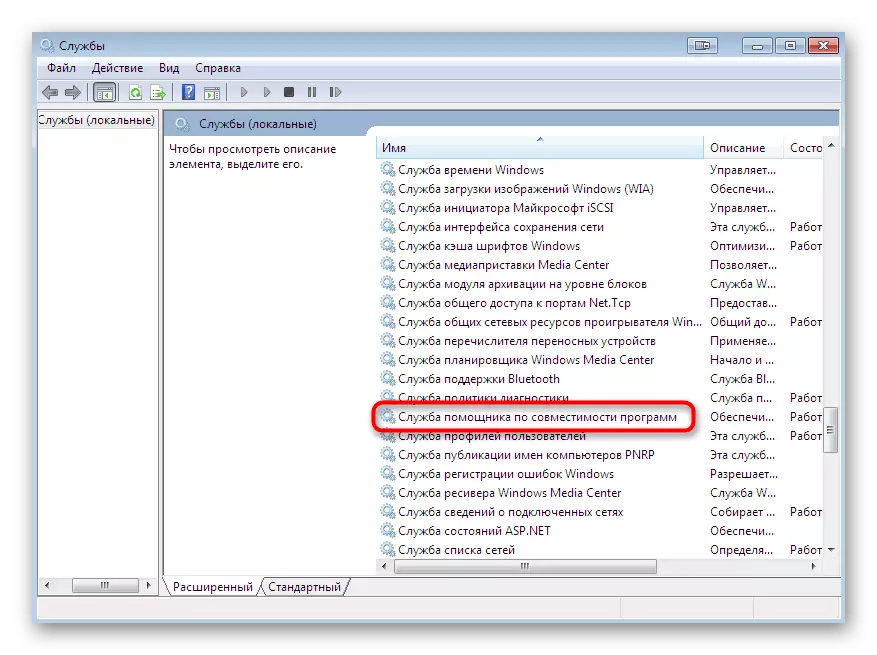
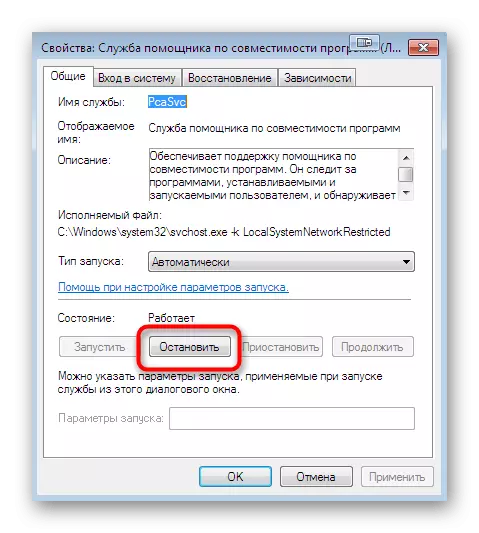
Ou pa bezwen rekòmanse òdinatè a, ou ka imedyatman ale nan kòmansman an nan yon pwogram pwoblèm oswa jwèt la verifye rezilta a nan egzekite a sèlman.
Metòd 5: Tcheke entegrite nan nan dosye sistèm
Si ntdll.dll pa sipòte nan vèsyon an nan Windows, sa vle di fonctionnalités li yo kounye a fè yon lòt dosye. Se konsa, gen, sepandan, li enposib bay yon repons egzat, ki objè oswa yon gwoup nan objè angaje nan sa a. Sa a soti nan, li se sèlman posib yo konkli ke yo pral travay yo dwe koupe lè erè sistèm rive oswa domaje dll la tèt yo. Ou ka tcheke sa a pa analysis nan entegrite nan yon zouti estanda.

Li plis: Scanning SFC Sistèm sèvis piblik nan "liy lan lòd"
Pafwa itilizatè ap eseye kòmanse tcheke eksplwatasyon an nan sèvis piblik la SFC mansyone, fè fas a pwoblèm adisyonèl. Pi souvan, ekran an parèt "Windows pwoteksyon nan Windows resous detekte domaje dosye, men li pa ka retabli kèk nan yo." Sa a sijere ke moun objè ki responsab pou operasyon ki kòrèk la nan zouti a te domaje. Lè sa a, li pral premye bezwen sèvi ak sèvis piblik la debòde pa restore eleman la nan li. Apre sa, ou ka kòmanse re-optik, kouri sfc.
Li plis: Restore domaje konpozan nan Windows 7 ak remèsye
Si nenpòt ki erè yo te jwenn ak korije, sa li vo eseye kòmanse lojisyèl an menm. Sinon, ou ta dwe deplase nan metòd sa yo.
Metòd 6: Enfim Anti-Virus
Metòd la lèt ki ede sèlman yon ti pousantaj nan itilizatè se enfim aktyèl pwoteksyon sistèm opere. Gen kèk antiviruses reponn menm nan yon lojisyèl konplètman san danje oswa jwèt ki provok konfli pandan demaraj, ki gen ladan dosye a ntdll.dll. Ou ka enfim pwoteksyon jis yon koup la klik, se konsa asire w ke ou tcheke opsyon sa a.
Li plis: Enfim Antivirus
Kòm yon pati nan atik sa a, ou te abitye avèk depanaj lè kouri lojisyèl, nan notifikasyon an nan ki eleman nan ntdll.dll parèt. Kòm ou ka wè, gen yon gwo kantite metòd efikas, kidonk, ou rete sèlman nan limit ki jwenn opsyon nan pi bon. Si w ap itilize yon vèsyon vòlè nan lojisyèl oswa jwèt, eseye telechaje epi mete yon asanble nan yon lòt otè nan sitiyasyon sa yo kote metòd yo prezante pa t 'pote nenpòt ki efè.
